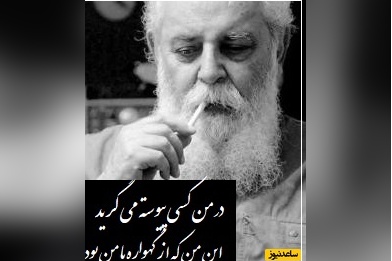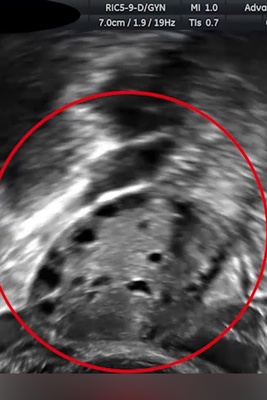PDF چيست؟
PDF فرمتي است که براي کتاب هاي الکترونيکي استفاده مي شود و نسبت به فرمت هاي ديگر مثل Doc برتري دارد چون وقتي از کامپيوتري به کامپيوتر ديگر انتقال مي يابد نظم نوشته هاي آن به هم نمي ريزد.
به هر حال، در بسياري از مواقع کساني که فايلي را مي گيرند ترجيح مي دهند که فايل را به صورت PDF بگيرند، چون ممکن است در کامپيوتري که مي خواهند از آن فايل استفاده کنند نرم افزار سازنده ي فايل وجود نداشته باشد.
چگونه PDF بخوانيم؟
براي اين که بتوانيم يک فايل PDF را بخوانيم بايد از نرم افزار Adobe Acrobat Reader استفاده کنيم. اين نرم افزار را مي توانيم از سايت www.Adobe.com/acrobat به راحتي download کنيم.
براي download کردن يک فايل PDF به جاي آن که روي لينک آن کليک کنيم، بهتر است ابتدا کليک راست کنيم و بعد Save target as را انتخاب کنيم تا فايل بر روي کامپيوترمان ذخيره شود تا به راحتي بتوانيم آن فايل را باز کنيم و اطلاعات دروني اش را ببينيم.
چگونه فایل پی دی اف بخوانیم؟
برای این که بتوانیم یک فایل پی دی اف را بخوانیم باید از نرم افزار Adobe Acrobat Reader استفاده کنیم. این نرم افزار را می توانیم از سایت www.Adobe.com/acrobat به راحتی دانلود کنیم.
برای دانلود کردن یک فایل PDF به جای آن که روی لینک آن کلیک کنیم، بهتر است ابتدا کلیک راست کنیم و بعد Save target as را انتخاب کنیم تا فایل بر روی کامپیوترمان ذخیره شود تا به راحتی بتوانیم آن فایل را باز کنیم.
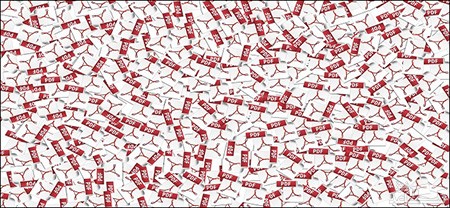
چگونه پی دی اف بسازیم؟
ایجاد پی دی اف در ویندوز بسیار آسان است ، خواه در حال ساخت یکی از اسناد word ، صفحات وب ، تصاویر یا هر چیز دیگری باشید که دارید.
با استفاده از چاپگر داخلی ویندوز 10 ، از هر چیزی یک PDF ایجاد کنید
ویندوز 10 دارای پرینتر داخلی است که اسناد را به PDF تبدیل می کند. استفاده از آن نیز بسیار آسان است. تمام کاری که شما باید انجام دهید این است که سند را به روشی که معمولاً چاپ می کنید چاپ کنید و سپس گزینه PDF را به عنوان چاپگر خود انتخاب کنید. ما می گوییم سند ، اما در واقع ، شما می توانید هر چیزی را که معمولاً چاپ می کنید به PDF تبدیل کنید (فایل های متنی ، تصاویر ، صفحات وب ، اسناد آفیس و غیره)
برای مثال ما در اینجا ، می خواهیم یک PDF را از یک فایل متنی ایجاد کنیم. این یک روش ساده برای نشان دادن روند کار با استفاده از پنجره پیش فرض Windows Print است. بسته به برنامه ای که از آن چاپ می کنید ، ظاهراً کمی متفاوت به نظر می رسد ، اما فرقی نمی کند روند آن تقریباً یکسان است.
با انتخاب دستور “Print” در هر برنامه ای که استفاده می کنید شروع کنید.
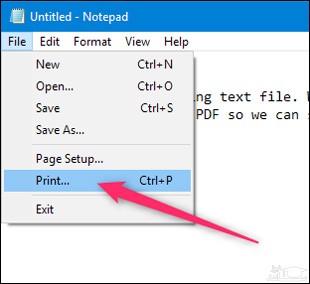
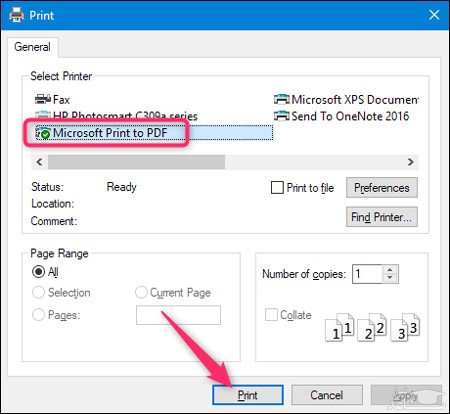
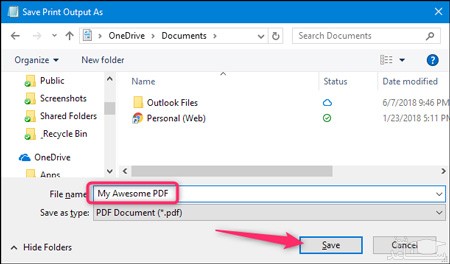
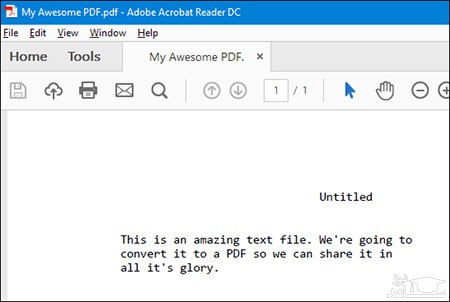
اگر فایل Microsoft Word دارید و می خواهید آن را به PDF تبدیل کنید ، بهتر است این کار را از طریق نرم افزار Word انجام دهید تا اینکه از چاپگر PDF داخلی Windows استفاده کنید زیرا Word در حفظ طرح و قالب بندی سند شما در هنگام تبدیل کار بهتری دارد.
سند Word را باز کنید و روی منوی "File" در نوار ریبون کلیک کنید.
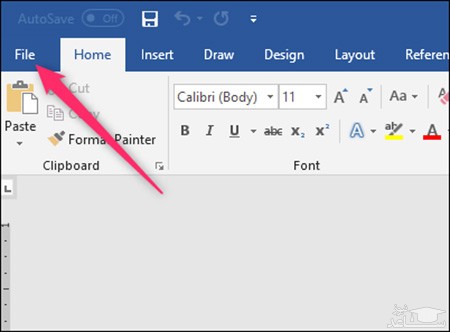
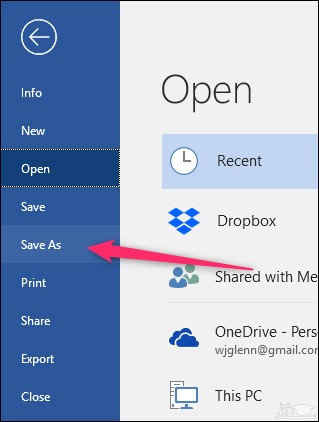
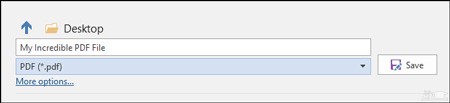



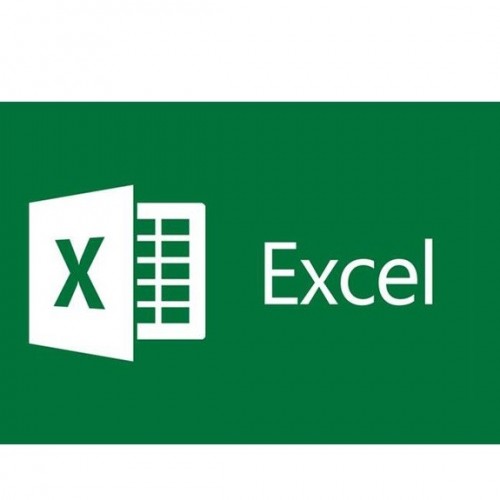 چگونه فایل های از دست رفته اکسل را بازیابی کنیم؟
چگونه فایل های از دست رفته اکسل را بازیابی کنیم؟